Configurarea galeriei de coduri QR
Galeriile QR simplifică experiența atât pentru fotografi, cât și pentru clienții acestora. Dacă vă ocupați în principal de fotografie de grădiniță și școală, aceasta este soluția perfectă pentru dumneavoastră.
Pentru fotografi, Galeriile QR automatizează sarcinile deseori anevoioase de încărcare și organizare a fotografiilor, eliberând timp pentru a se concentra pe captarea momentului perfect. Pur și simplu descărcați codurile QR pentru ședința foto. Fotografiați mai întâi fiecare cod QR, apoi participantul corespunzător. Odată încărcate, acestea vor fi sortate automat în galerii individuale pentru fiecare participant.
Pentru clienți, galeriile QR oferă nu numai confortul instantaneu de a accesa fotografiile cu o scanare rapidă a unui cod QR, ci și un nivel suplimentar de control și securitate. Clienții au acces exclusiv la galeriile lor personale, cu opțiunea de a-și proteja și mai mult imaginile cu o parolă.
Activați funcția de cod QR
Pentru a activa această caracteristică, navigați mai întâi în Sales Panel și deschideți setările pentru codul QR. Faceți clic pe butonul Activare pentru a activa funcționalitatea Cod QR. Odată activată, puteți încărca logo-ul dvs. făcând clic pe butonul Încărcați imaginea și selectând logo-ul dvs. Acest lucru va personaliza cardurile QR și va face ca logo-ul dvs. să fie vizibil pe acestea. Pentru a înțelege mai bine rezultatul final, faceți clic pe Descărcați fișiere de probă pentru a obține un set de mostre de carduri QR. De asemenea, puteți face clic pe Download Preview PDF pentru a descărca o previzualizare a cardurilor QR. Nu uitați să faceți clic pe Salvare pentru a aplica orice modificare.
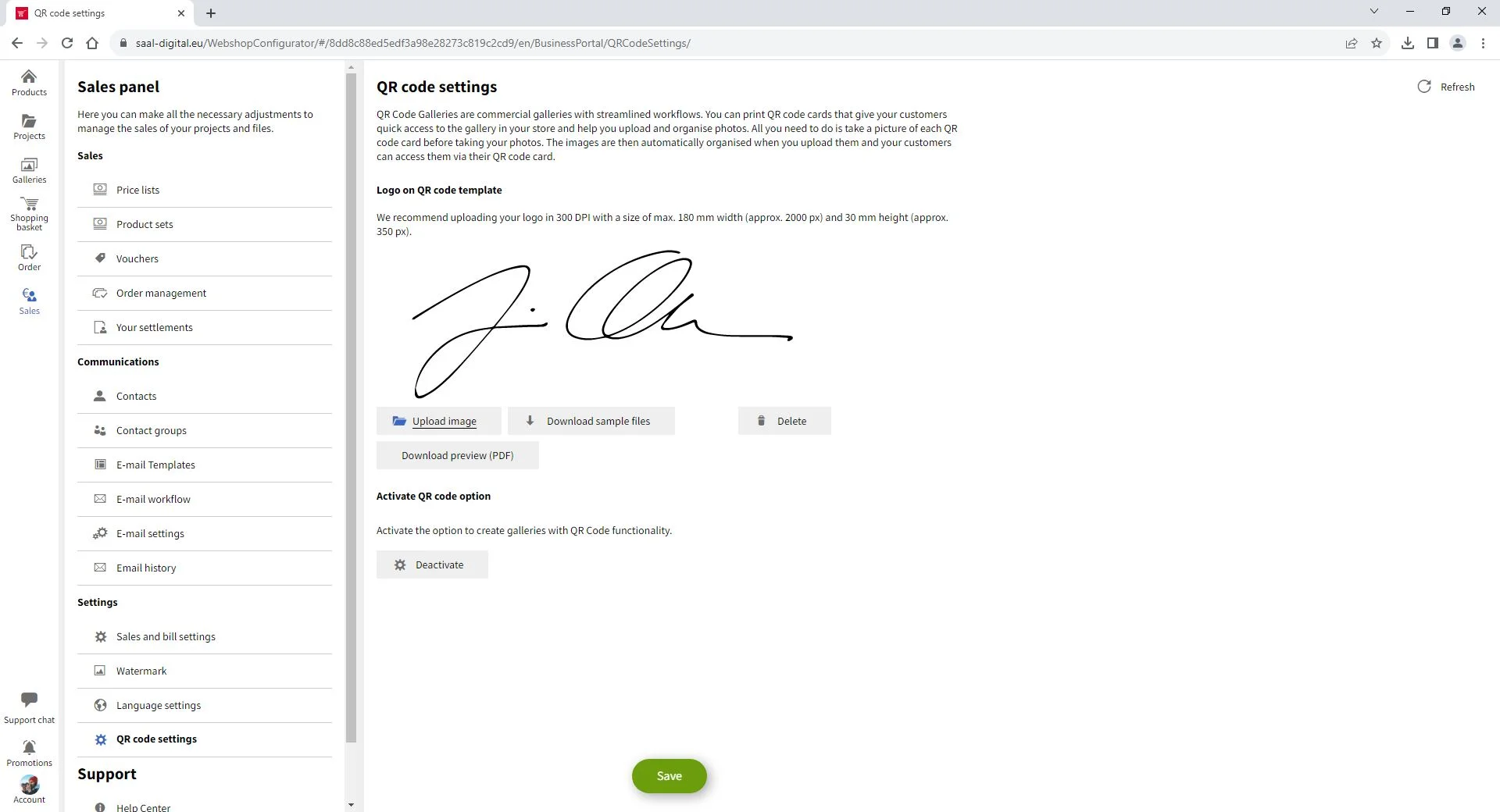
Creați o galerie de coduri QR
După ce ați activat și salvat setările Codului QR, accesați meniul Galerii și faceți clic pe Adăugare. Va apărea un nou tip de galerie cu funcționalitate de cod QR. Dacă faceți clic pe această opțiune, se va deschide un meniu în care puteți introduce setările necesare.

Titlu: Galerie cu o nouă galerie de tip galerie de imagini. Introduceți titlul galeriei dvs. care va fi vizibil pentru clienții dvs.
Descriere. Dacă doriți, puteți adăuga o descriere a galeriei dvs. care va fi, de asemenea, vizibilă pentru clienții dvs.
Data ședinței foto. Introduceți data ședinței foto.
Începeți publicarea. Introduceți data la care doriți să începeți să vă vindeți fotografiile.
Termină publicarea. Introduceți când doriți să încetați vânzarea fotografiilor.
Flux de lucru prin e-mail. Selectați un flux de lucru prin e-mail pe care l-ați configurat anterior în Sales Panel.
Persoane așteptate. Introduceți numărul de persoane așteptate la ședința foto pentru a genera numărul corespunzător de carduri QR. Vă recomandăm să creați câteva carduri în plus, pentru orice eventualitate. Puteți oricând să generați mai multe QR Cards.
După ce ați completat toate detaliile, faceți clic pe Continue (Continuare ) pentru a continua.

Se va deschide noua dvs. galerie QR goală. Meniul General va fi afișat în mod implicit. În coloana din dreapta vor apărea instrumente suplimentare de gestionare a galeriei QR, cum ar fi Contacte, Comenzi și Coduri QR.















